如何在局域网中为共享文件夹配置密码保护访问
来源:番茄系统家园
时间:2024-04-29 11:27:29 171浏览 收藏
积累知识,胜过积蓄金银!毕竟在文章开发的过程中,会遇到各种各样的问题,往往都是一些细节知识点还没有掌握好而导致的,因此基础知识点的积累是很重要的。下面本文《如何在局域网中为共享文件夹配置密码保护访问》,就带大家讲解一下知识点,若是你对本文感兴趣,或者是想搞懂其中某个知识点,就请你继续往下看吧~
在现代办公场景中,局域网共享文件夹是促进团队协作与资源共享的有效方式。然而,为确保敏感信息的安全,给共享文件夹增设访问密码显得尤为关键。下面就为大家带来详细设置步骤教学,一起来看看吧。
设置方法
1、首先选中需要共享的文件夹,右击选择选项列表中的"属性"。
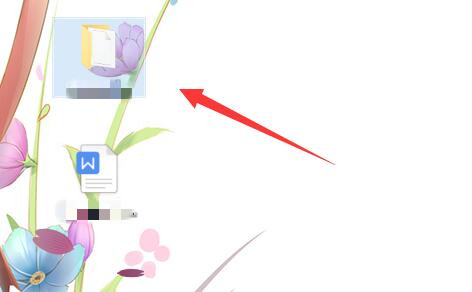
2、在打开的窗口界面中,切换到上方中的"共享"选项。
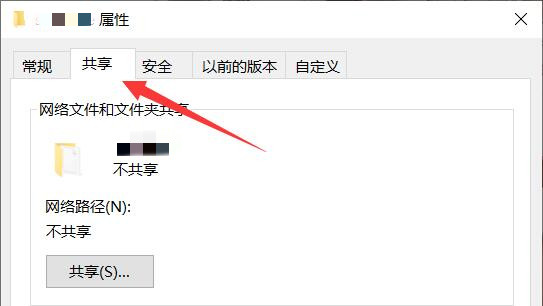
3、接着点击下方的"网络和共享中心"。
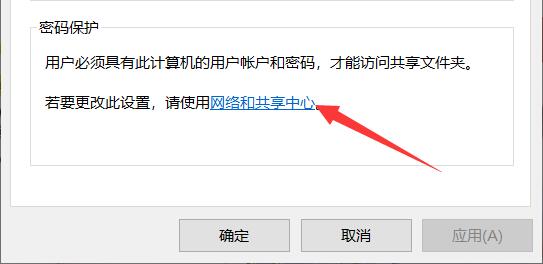
4、随后展开"所有网络"选项。
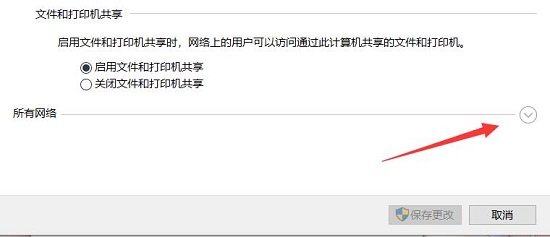
5、将"有密码保护的共享"勾选上,并点击"保存更改"。
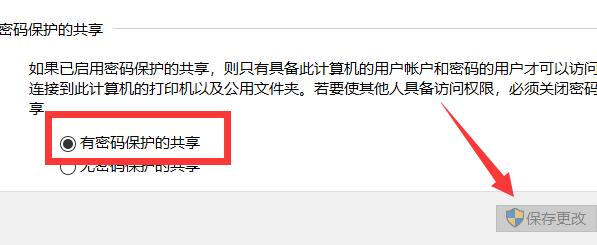
6、之后右击桌面上的"此电脑",选择选项列表中的"管理"。
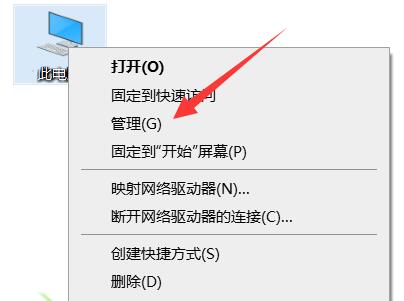
7、进入到新的窗口界面后,依次点击左侧栏中的"系统工具——本地用户和组——用户",再右击右侧中的"guest"账户,选择选项列表中的"设置密码"。
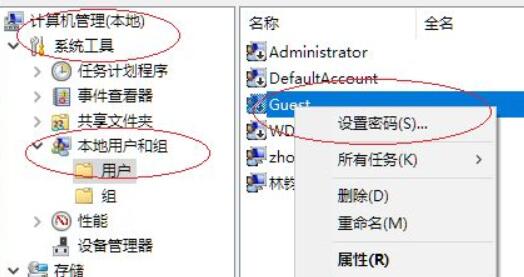
8、然后在弹出的窗口中,设置一个合适的密码并保存就可以了。
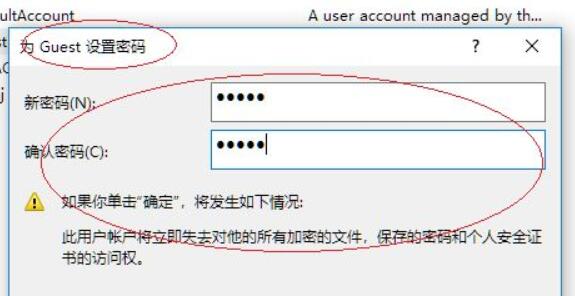
扩展阅读
| 文件管理 | |||
| 文件没有关联应用 | 批量修改文件后缀名 | 无法访问字体文件夹 | 更改用户文件夹名称 |
| 修复文件系统错误 | 共享文件夹需要密码 | 打开共享文件夹闪退 | 文件夹缩略图无法显示 |
| 无法删除文件夹 | 关闭共享文件夹 | 文件管理器加载缓慢 | 文件管理器崩溃解决方法 |
| gxxmiscutil.dll丢失报错 | 打开文件夹一直转圈加载 | xlive.dll为无效映像 | 更换图片格式 |
声明:本文转载于:番茄系统家园 如有侵犯,请联系study_golang@163.com删除
相关阅读
更多>
-
501 收藏
-
501 收藏
-
501 收藏
-
501 收藏
-
501 收藏
最新阅读
更多>
-
253 收藏
-
304 收藏
-
362 收藏
-
360 收藏
-
438 收藏
-
227 收藏
-
358 收藏
-
383 收藏
-
351 收藏
-
164 收藏
-
340 收藏
-
356 收藏
课程推荐
更多>
-

- 前端进阶之JavaScript设计模式
- 设计模式是开发人员在软件开发过程中面临一般问题时的解决方案,代表了最佳的实践。本课程的主打内容包括JS常见设计模式以及具体应用场景,打造一站式知识长龙服务,适合有JS基础的同学学习。
- 立即学习 543次学习
-

- GO语言核心编程课程
- 本课程采用真实案例,全面具体可落地,从理论到实践,一步一步将GO核心编程技术、编程思想、底层实现融会贯通,使学习者贴近时代脉搏,做IT互联网时代的弄潮儿。
- 立即学习 516次学习
-

- 简单聊聊mysql8与网络通信
- 如有问题加微信:Le-studyg;在课程中,我们将首先介绍MySQL8的新特性,包括性能优化、安全增强、新数据类型等,帮助学生快速熟悉MySQL8的最新功能。接着,我们将深入解析MySQL的网络通信机制,包括协议、连接管理、数据传输等,让
- 立即学习 500次学习
-

- JavaScript正则表达式基础与实战
- 在任何一门编程语言中,正则表达式,都是一项重要的知识,它提供了高效的字符串匹配与捕获机制,可以极大的简化程序设计。
- 立即学习 487次学习
-

- 从零制作响应式网站—Grid布局
- 本系列教程将展示从零制作一个假想的网络科技公司官网,分为导航,轮播,关于我们,成功案例,服务流程,团队介绍,数据部分,公司动态,底部信息等内容区块。网站整体采用CSSGrid布局,支持响应式,有流畅过渡和展现动画。
- 立即学习 485次学习
